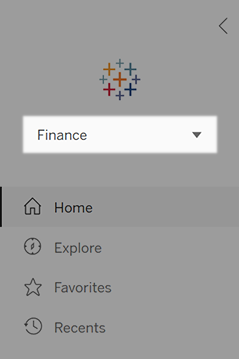Faça logon no Tableau Server ou Tableau Cloud
Para acessar o conteúdo no Tableau Server ou Tableau Cloud, faça logon no Tableau Desktop ou em um navegador da Web.
Observação: caso faça logon em um navegador da Web, ele deve estar configurado para permitir cookies primários.
Fazer logon a partir do Tableau Desktop
Tableau Server
No Tableau Desktop, selecione Servidor > Fazer logon. Insira o nome ou o endereço do Tableau Server e clique em Conectar.
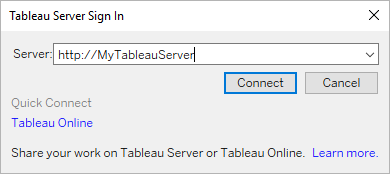
Siga um destes procedimentos, que depende se o Tableau Server está configurado para pools de identidade(O link abre em nova janela):
Insira seu nome de usuário e senha e clique em Fazer logon. Caso tenha acesso a vários sites, selecione o que deseja usar. Também pode-se inserir o nome do site e pesquisá-lo.
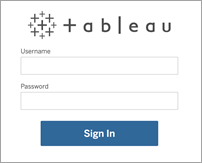
Na página inicial do Tableau Server, selecione a opção de entrada que se aplica a você, insira seu nome de usuário e senha e clique em Entrar.
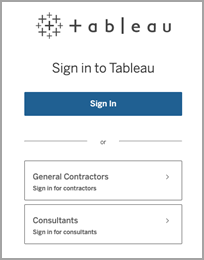
Tableau Cloud
No Tableau Desktop, selecione Servidor > Fazer logon. Clique em Tableau Cloud no canto inferior esquerdo.
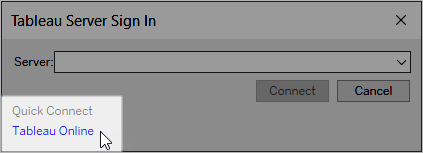
Se o site estiver configurado para usar a autenticação do Tableau, insira o nome de usuário (endereço de e-mail) e a senha usados para o Tableau Cloud e clique em Entrar.
Se a autenticação multifatorial (MFA) estiver habilitada com a autenticação do Tableau, você será solicitado a verificar sua identidade usando a verificação selecionada durante o processo de registro MFA. Depois de verificar sua identidade, você será redirecionado ao seu site.
Observações:
- se você estiver entrando no Tableau Cloud ou se registrando no MFA pela primeira vez, consulte Registrar para autenticação multifator(O link abre em nova janela).
- Você deve estar executando o Tableau Desktop 2021.1 e posterior para usar o MFA com a autenticação do Tableau.
- Caso tenha acesso a vários sites, selecione o que deseja usar.
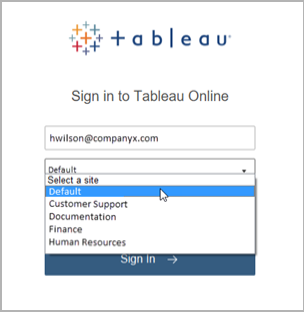
Manter o Tableau Desktop conectado automaticamente ao Tableau Server ou Online.
Quando você se conecta ao Tableau Server ou ao Tableau Cloud, o Tableau Desktop o mantém conectado entre sessões, caso você não faça logout. Da próxima vez que iniciar o Tableau Desktop, você será conectado a sua sessão de servidor mais recente. É possível alternar facilmente para outro servidor e conexões de site disponíveis.
É possível ver o servidor e site nos quais você está conectado, bem como a conta na qual você está conectado, em dois lugares:
O menu do Servidor mostra o servidor e site aos quais você está conectado. Sair mostra a conta na qual você está conectado.
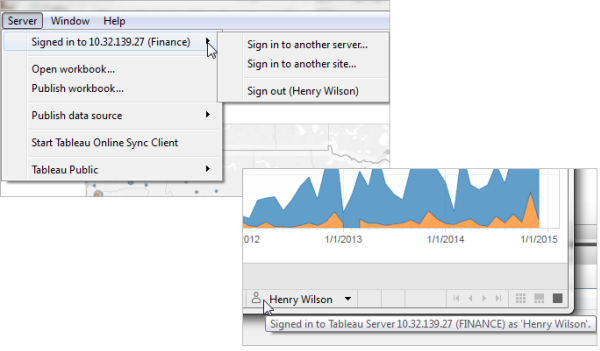
A barra de status também fornece essa informação. Passe o cursor sobre o nome de usuário para visualizar o servidor e site atuais.
Alternar entre servidores, alternar entre sites
Para alternar entre servidores, no menu Servidor , clique em Fazer logon em outro servidor e insira o nome do servidor e suas credenciais de logon.
Caso tenha acesso a vários sites, no menu Servidor , clique em Lazer logon em outro site. Esta opção está disponível apenas para os sites do Tableau Server.
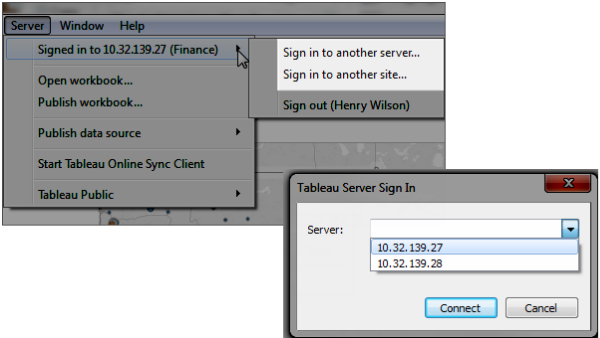
Fazer logout e limpar todas as conexões salvas
Ao se conectar a um servidor ou site, o Tableau Desktop armazena as credenciais em um token seguro que memoriza a conexão. Com o token estabelecido, é possível acessar o servidor diretamente, sem precisar fazer logon.
Clique em Servidor > Sair para limpar suas credenciais de logon da conexão atual. Para remover todas as conexões de servidor existentes, selecione Ajuda > Configurações e desempenho > Limpar os logons do servidor salvos.
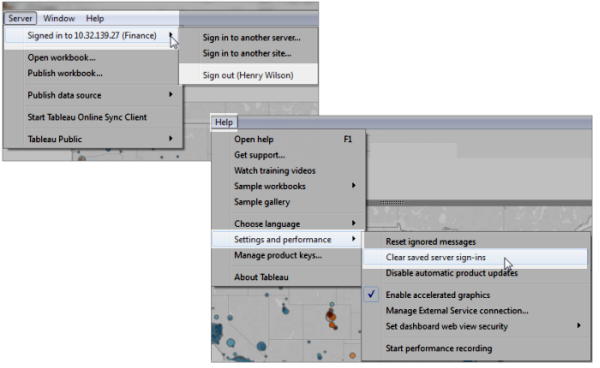
Caso não queira que os logons do servidor sejam salvos, um administrador do Tableau Server pode alterar as configurações do servidor para cancelar a permissão de clientes conectados. Esteja ciente de que esta configuração também afeta outros clientes do Tableau, como o Tableau Mobile. Para obter mais informações, consulte Autenticação de dispositivos conectados(O link abre em nova janela) na Ajuda do Tableau Server.
Alternar entre contas de usuário no Tableau Desktop (apenas autenticação Kerberos)
Se sua empresa utiliza o Tableau Desktop com autenticação Kerberos e ela não for bem-sucedida, será necessário fornecer um nome de usuário e senha. Para fazer logon como um usuário diferente para testes, conclua as etapas a seguir:
No menu Servidor, selecione Alternar usuário.
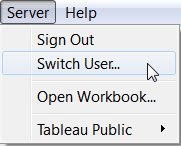
Na caixa de diálogo de Logon do Tableau Server, forneça o novo nome de usuário e a nova senha.
Posteriormente, para fazer logon usando as credenciais usuais, selecione Servidor > Trocar para seu nome de usuário.
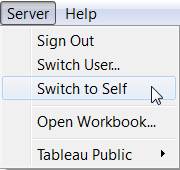
Fazer logon com outra conta de usuário em um navegador
Se estiver conectado à conta errada, é possível alternar para a conta correta.
Clique em Sair no menu de usuário no canto superior direito da página.
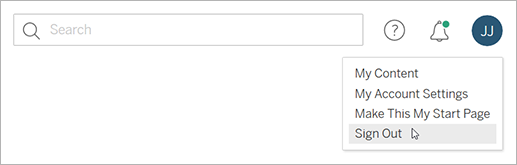
Observação: se o comando Sair não for exibido no menu de usuário do Tableau Server, use a interface de saída fornecida pelo provedor de identidade (IdP) externo da empresa. Para obter mais informações, entre em contato com o administrador.
Digite seu nome de usuário e senha e clique em Entrar
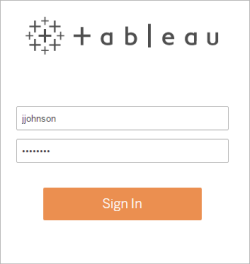
Fazer logon em um determinado site em um navegador (apenas Tableau Server)
Caso seja membro de vários sites, você deverá escolher um site ao fazer logon no servidor. Clique em um nome de site visível ou procure um nome em uma lista de sites correspondentes.
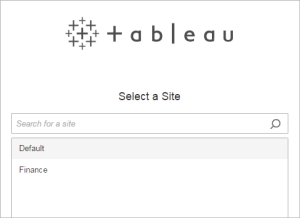
O nome do site atual é exibido no menu do seletor de site.